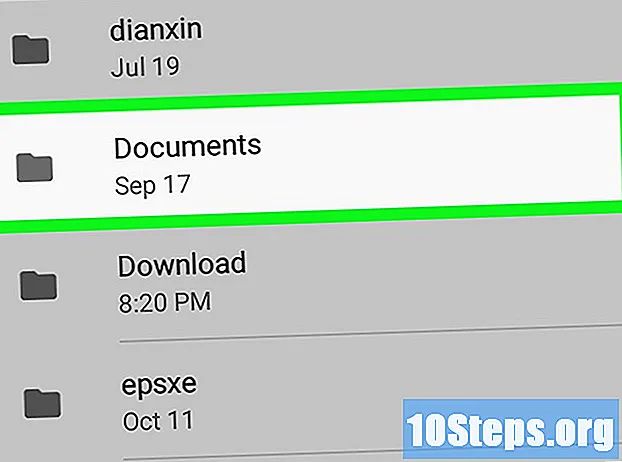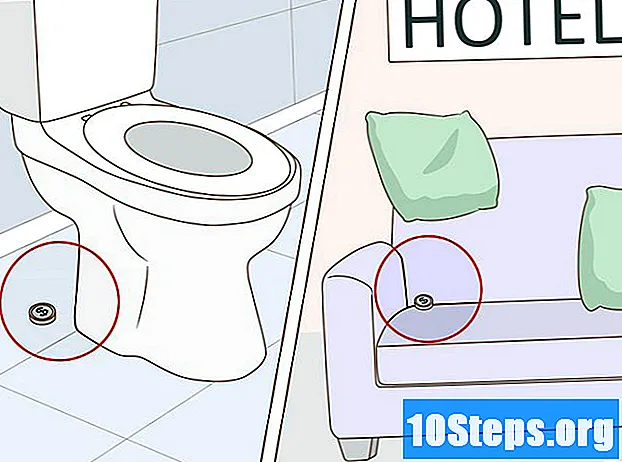Nilalaman
Ituturo sa iyo ng artikulong ito kung paano mahanap ang activation key para sa isang Windows computer. Maaari mong mahanap ito gamit ang "Command Prompt" o ang libreng "ProduKey" na aplikasyon. Ang "ProduKey" ay maaaring mabawi ang susi ng produkto mula sa hard drive ng isang computer na may masamang sistema. Kung nag-upgrade ka sa Windows 10 sa panahon ng libreng pagsubok, hindi ka magkakaroon ng susi ng iyong produkto, ngunit isang digital na lisensya na ma-access sa pamamagitan ng pagbubukas ng iyong account sa Microsoft sa isang bagong computer.
Mga Hakbang
Bahagi 1 ng 3: Gamit ang "Command Prompt"
sa ibabang kaliwang sulok ng screen.

sa tuktok ng window na "Start". Pagkatapos, ang "Command Prompt" ay magbubukas.- Kinakailangan ang isang administrator account upang makuha ang susi sa paraang ito.
Patakbuhin ang utos ng pagbawi ng susi ng produkto. Upang gawin ito, i-type
wmic path softwarelicensingservice makakuha ng OA3xOriginalProductKey sa "Command Prompt" at pindutin ang key ↵ Ipasok.
Gumawa ng tala ng susi ng produkto. Binubuo ito ng isang hanay ng 25 mga character, at lilitaw nang direkta sa ilalim ng utos na ipinasok.- Kumuha ng isang screenshot ng resulta o isulat ang susi upang magkaroon ka ng access dito tuwing kailangan mo ito.
- Kung ang utos na ito ay hindi gumagana, kakailanganin mong gumamit ng ProduKey upang tingnan ang key ng produkto ng Windows.
Bahagi 2 ng 3: Paggamit ng ProduKey

Buksan ang website ng ProduKey Upang gawin ito, pumunta sa http://www.nirsoft.net/utils/product_cd_key_viewer.html sa isang internet browser.
Mag-scroll pababa at mag-click I-download ang ProduKey (Sa Zip file) (I-download ang ProduKey (sa format ng ZIP) sa ibaba ng pahina. Ang paggawa nito ay agad itong i-download sa computer.
Buksan ang folder na "ProduKey". Upang gawin ito, i-double click sa "ProduKey" ZIP file sa lokal na folder ng pag-download (tulad ng desktop)
Mag-click sa tab Upang kunin sa tuktok ng bintana. Ang isang toolbar ay lilitaw sa ibaba Upang kunin.
mag-click sa Kunin ang lahat sa kanang bahagi ng toolbar. Pagkatapos ay bubuksan ang isang window.
mag-click sa Upang kunin kapag sinenyasan sa ilalim ng bintana. Ang paggawa nito ay magbubuklod at magbubukas ng folder na ProduKey.
Mag-double-click sa application ProduKey; mayroon itong isang key icon. Ang susi ng ProduKey ay magbubukas at magpapakita ng isang 25-character key sa kanan ng pangalan ng hard drive.
- Maaari kang kumuha ng isang screenshot o isulat ang susi upang ma-access mo ito kapag kailangan mo ito.
Bahagi 3 ng 3: Pagbawi ng isang Computer Key na may isang Korupsyon na System
Ikonekta ang hard drive ng computer sa isang gumaganang computer. Kailangan mong alisin ang hard drive mula sa nasirang computer, ikonekta ito sa isang adaptor bago mo magamit ito sa isang functional computer.
- Depende sa hard drive, maaaring kailangan mong gumamit ng SATA o adapter ng IDE. Ang isang disk ng IDE ay may isang konektor na maraming sentimetro ang lapad sa dulo ng cable, habang ang SATA ay may isang mas maliit na cable at konektor.
Buksan ang ProduKey. Kung hindi mo pa nai-download ang ProduKey, mangyaring gawin ito bago magpatuloy.
mag-click sa Filet (File) sa kanang itaas na sulok ng window. Pagkatapos, lilitaw ang isang drop-down menu.
mag-click sa Piliin ang Pinagmulan (Piliin ang mapagkukunan) sa tuktok ng drop-down menu. Pagkatapos, magbubukas ang isang bagong window.
Piliin ang pagpipilian na "I-load ang mga susi ng produkto mula sa panlabas na direktoryo ng Windows" malapit sa tuktok ng window.
mag-click sa Mag-browse ... (Maghanap para sa...) sa kanan ng larangan ng teksto.
Piliin ang panlabas na hard drive. Hanapin ang hard drive sa listahan at mag-click dito.
- Bago, maaaring kailanganin mong palawakin ang opsyon na "Computer" sa tuktok ng listahan.
mag-click sa OK sa ilalim ng bintana. Ang paggawa nito ay isasara ang bintana.
mag-click sa OK sa dulo ng bintana.
Gumawa ng tala ng susi ng produkto. Dapat mong makita ang isang 25-character code sa kanan ng pangalan ng hard drive; ito ang susi ng produkto para sa computer na may masamang sistema.
- Maaari kang kumuha ng isang screenshot o isulat ang susi upang ma-access mo ito kapag kailangan mo ito.
Mga tip
- Ang key ng Windows ay maaari ring madalas na matagpuan sa pag-install ng CD o sa isang sticker sa ilalim ng kaso ng computer o sa loob nito, malapit sa lokasyon ng baterya.
- Sa ilang mga computer, ang pag-download at pagpapatakbo ng ProduKey ay maaaring magresulta sa isang alerto sa virus. Ito ay dahil ang application na ito ay maaaring ma-access ang susi ng produkto, hindi dahil ito ay nakakahamak; hangga't nai-download mo ito mula sa mga pinagkakatiwalaang mapagkukunan, huwag pansinin ang alerto na ito.
Mga Babala
- Ang paggamit ng susi ng produkto ng ibang tao upang maisaaktibo ang iyong Windows ay labag sa mga termino ng paggamit ng Microsoft.
- Kung kailangan mong alisin ang hard drive mula sa iyong computer, maging maingat. Maaari itong pinakamahusay na hilingin na gawin ito ng isang propesyonal.